Sửa lỗi không mở được ảnh bằng Windows Photo Viewer windows 7 – Blog hỗ trợ
Deprecated: trim(): Passing null to parameter #1 ($string) of type string is deprecated in /home/caocap/public_html/wp-content/plugins/fixed-toc/frontend/html/class-dom.php on line 98
Trong chuyên mục hỏi đáp tiếp theo đây có một bạn gửi câu hỏi liên quan đến lỗi phần mềm Windows Photo Viewer windows 7 với nội dung câu hỏi như sau “Chào admin, em thấy bên mình có diễn đàn hỏi đáp nên mạnh dạn nhờ giúp tí. Chả là hiện tại em sử dụng máy tính laptop hệ điều hành windows 7 và có tải một bức ảnh về nhưng không mở được ảnh bằng windows photo viewer win 7 vậy nguyên nhân dẫn đến lỗi này là gì và các khắc phục nó như thế nào ạ??”
Chào bạn, quản trị viên blog hỗ trợ đã nhân được câu hỏi của bạn về vấn đề liên quan đến Windows Photo Viewer trên windows 7 bị lỗi và mình xin được chuyển chủ đề này vào trong chuyên mục thủ thuật windows 7, sửa lỗi máy tính nha. Quay trở lại vấn đề thì để bạn và những anh chị đang gặp phải tình trạng lỗi này bọn mình sẽ chia sẻ hiện tượng, nguyên nhân và giải pháp khắc phục ở phía dưới để mọi người có thể có cái nhìn tổng quan và chi tiết nhất
Hiện tượng lỗi Windows Photo Viewer windows 7
Khi xuất hiện lỗi này thì mọi người có thể thấy rõ phần mềm hiển thị thông báo Windows Photo Viewer can’t open thí picture because either Photo Viewer doesn’t support this file format or you don’t have the latest to Photo Viewer. Và chắc chắn rằng tình trạng này sẽ khiến mọi người không thể nào xem được bức ảnh đó trên máy tính laptop, pc sử dụng hệ điều hành windows 7 của mình
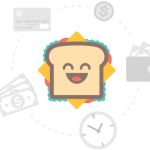
Nguyên nhân Windows Photo Viewer windows 7 bị lỗi
lỗi nằm ở bức ảnh của bạn trong quá trình di chuyển, tải về v…v ảnh bị sót một số mã byte nên gặp phải tình trạng thiếu sót. Nguyên nhân bị mất ảnh này không làm mất toàn bộ hình ảnh mà khiến cho các phần mềm đọc ảnh đặc biệt là windows photo viewer một trong những phần mềm của windows không đọc được.
Mọi người có thể kiểm tra bằng cách sử dụng một vài bức ảnh tải trên internet về laptop, pc của mình sau đó mở lên là có thể kiểm tra được. Trường hợp do phần mềm (nguyên nhân này khá ít nên mình sẽ không liệt kê ra nhé) thì có 2 phương án là mọi người khởi động lại máy tính (nếu do phần mềm xung đột) hoặc xóa Windows Photo Viewer và cài lại (nếu do phần mềm này có vấn đề)
Cách sửa lỗi không mở được ảnh trong Windows Photo Viewer windows 7
Để khắc phục được lỗi không mở được ảnh bằng windows photo viewer win 7 cũng khá đơn giản. Điều đầu tiên đó chính là lỗi này không làm mất hoàn toàn các mã 0 1 của ảnh mà chỉ thiếu sót khiến cho các phần mềm đọc ảnh không thể đọc được mà ở trường hợp này chính là trên windows 7 để đơn giản nhất thì mọi người có thể sử dụng công cụ Paint trên laptop, pc của mình để đổi định dạng đuôi hoặc sử dụng các phần mềm chuyên dụng khác
Sử dụng Paint đổi đuôi ảnh bị lỗi
Bước 1 : Nhấn mở ứng dụng Paint trên máy tính của mình và nhấn vào menu File chọn Open
Bước 2 : Tiếp theo mọi người nhấn tiếp vào menu File và chọn Save as.. và đổi định dạng file này thành đuôi khác (ở đây là mình từ PNG sang JPG nhé)

Lưu ý : Phương pháp này thực hiện sửa lỗi Windows Photo Viewer trên windows 7 có thể là nhanh nhưng chưa chắc đã khắc phục được vấn đề thiếu số lượng byte (bởi nếu mất lượng lớn dữ liệu ở hình ảnh thì phương pháp này hoàn toàn không thể hồi phục lại được)
Dùng ứng dụng online đổi định dạng ảnh
Ngày nay thì công nghệ phát triển nên những website cho phép người dùng có thể nhanh chóng đổi định dạng ảnh cũng không phải là điều gì đó quá xa lạ cả. Trong đó thì việc đổi định dạng này đa phần giúp người dùng phục chế hình ảnh và từ đó lỗi Windows Photo Viewer trên windows 7 cũng hoàn toàn được khắc phục
Để tham khảo về cách đổi đuôi trực tuyến online thì bạn có thể tham khảo tại đường dẫn sau : friend.com.vn/DVAfgC
Lưu ý : Nếu ảnh đó của bạn là jpg thì bạn chuyển sang các định dạng đuôi ảnh khác như png…. và ngược lại nếu là png thì bạn có thể đổi thành jpg hoặc các định dạng đuôi ảnh khác nhé. Lý do là bởi khi sử dụng các phần mềm trực tuyến các tính năng đọc ảnh sẽ không cần phải thực hiện nên sẽ không xuất hiện lỗi không mở được ảnh.
Thêm vào đó sau khi đổi đuôi thì những mã nhị phân sẽ được hoàn thiện lại. Bây giờ bạn chỉ cần tải về và xem là đã khắc phục được lỗi không mở được ảnh bằng windows photo viewer win 7 chưa nhé!
Tổng kết
Trên đây mình đã chia sẻ đến mọi người những nguyên nhân Windows Photo Viewer windows 7 bị lỗi cũng như cách khắc phục nó như thế nào rồi đó. Trường hợp mọi người gặp lỗi này nhưng đối với nhiều hình ảnh khác nhau thì có thể sử dụng các phần mềm mà mình sẽ chia sẻ ở một bài viết khác nhé!
- Share CrocoBlock key trọn đời Download Crocoblock Free
- Cung cấp tài khoản nghe nhạc đỉnh cao Tidal Hifi – chất lượng âm thanh Master cho anh em mê nhạc.
- Thư mục Windows.old là gì? có nên xóa Windows.old trên ổ cứng không?
- So sánh máy giặt LG và Electrolux, nên mua loại nào?
- Cách tụng kinh cầu siêu cho người chết tại nhà chuẩn nhất
- Cách kéo dài thời gian quan hệ – YouMed
- 10 điều cần làm khi Windows XP không khởi động – friend.com.vn
Bài viết cùng chủ đề:
-
【#1 Review】Kem body queen perfect có phải kem trộn không
-
Hướng Dẫn Cách Chạy Xe Tay Côn Lên Dốc Xuống Dốc An Toàn
-
Cách rút tiền bằng mã QR VietinBank không cần đến thẻ
-
Nguyên nhân và cách khắc phục máy tính không tạo được new folder
-
Kích hoạt Bộ gõ Bàn phím tiếng Trung ⇒ Win 7, 8, 10, Mac (Update 2021)
-
400 – 450 triệu nên mua xe ô tô mới nào 2021?
-
9 phần mềm ghép nhạc vào video trên máy tính miễn phí
-
Sửa lỗi không xem được video Youtube trên Chrome, Cốc Cốc, lỗi JavaScr
-
Những câu nói đau lòng nhất trong tình yêu như dao cứa vào tim
-
Lệnh Đếm Đối Tượng Trong AutoCAD: Bcount AutoCAD – Đếm Block
-
Top 60 hình nền siêu xe Lamborghini đẹp nhìn là mê ngay
-
5 cách siêu dễ thêm phụ đề, caption vào video – QuanTriMang.com
-
Fix: Steam Must be Running to Play this Game – Appuals.com
-
WWE là gì? WWE là đánh thật hay giả? Những điều cần biết về WWE
-
(Check list từng bước) Kiếm tiền với bán áo thun Teespring cho người mới
-
Hướng Dẫn Cách Lắp Card Màn Hình Rời Cho Máy Tính Từ A – Z – 10NAMROG